
时间:2020-06-15 18:35:47 来源:www.win10xitong.com 作者:win10
刚刚小编在百度知道上看见一位网友在提问,问题是说他在用电脑的时候遇到了win10无法切换输入法的问题,有不少对系统很了解的网友,也许都不太会解决这个win10无法切换输入法的问题。我们来看看怎么解决win10无法切换输入法问题,完全可以按照小编的这个方法:1、在桌面任务栏点击“右键”,打开“任务管理器”;2、找到你的输入法,点击“结束任务”就彻底解决了。要是你还没有解决,那接下来就一起来看看具体的win10无法切换输入法的具体操作措施。
解决方法如下:
1、在桌面任务栏点击“右键”,打开“任务管理器”;
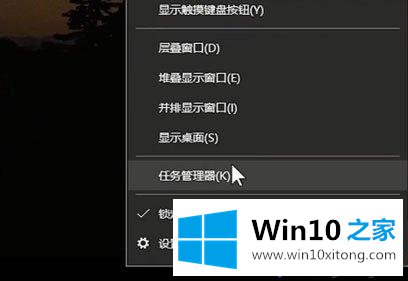
2、找到你的输入法,点击“结束任务”;
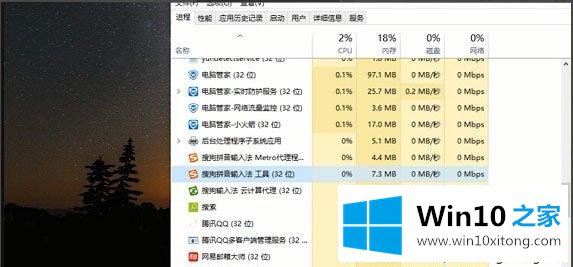
3、右键点击“开始”,打开控制面板,选择“时钟、语言和区域”;
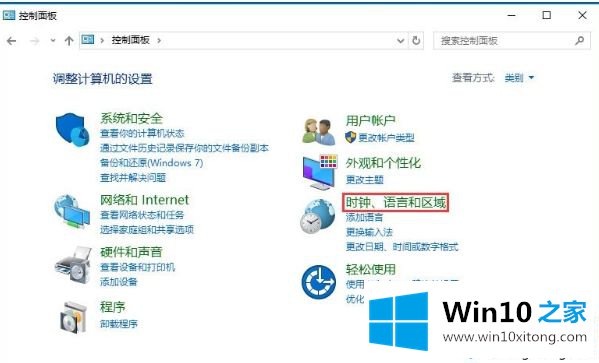
4、点击“语言”找到左边的“高级设置”,勾选“使用桌面语言栏”;
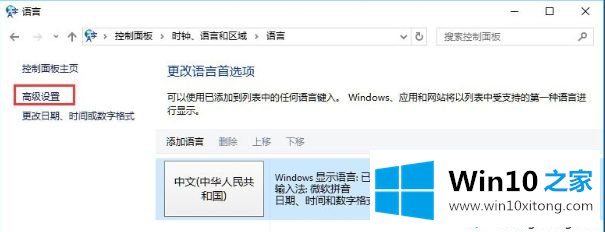
5、点开右边的“选项”,勾选“悬浮于桌面上”,然后点击“确定”就可以了。
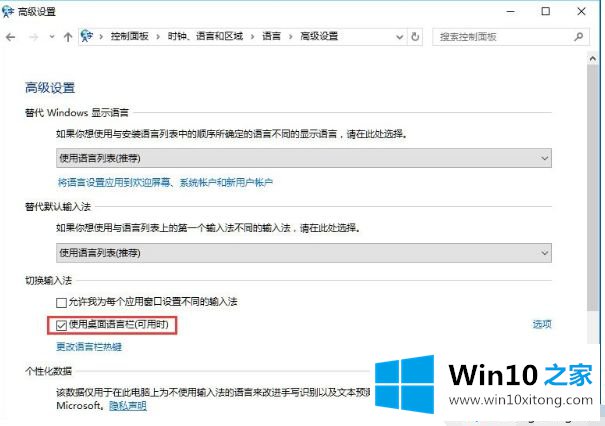
上面就是关于解决win10无法切换输入法的方法啦,有出现同样问题的可以按照上面的方法来进行操作哦。
这样操作就可以解决win10无法切换输入法的问题了,本期的内容就结束了,各位,我们下一次再见。